De nombreuses applications de dessin sont proposées pour Linux, cependant elles s’adressent principalement aux artistes et regorgent de fonctionnalités complexes. Si vous préférez une application de dessin simple et efficace, plutôt qu’une multitude d’options avancées, essayez Gnome Drawing ! Voici comment l’installer sur votre PC Linux.
Procédure d’installation sur Ubuntu
L’installation de Gnome Drawing est très simple sur Ubuntu Linux, car les développeurs mettent à disposition un dépôt PPA compatible avec toutes les versions d’Ubuntu, ainsi que les systèmes d’exploitation qui en dérivent (Linux Mint, Elementary OS, etc.).
Pour installer Gnome Drawing sur Ubuntu, ouvrez un terminal en appuyant sur Ctrl + Alt + T ou Ctrl + Maj + T. Ensuite, utilisez la commande `add-apt-repository` ci-dessous afin d’ajouter le PPA à votre système.
sudo add-apt-repository ppa:cartes/drawing
Une fois le PPA Gnome Drawing ajouté à votre PC Ubuntu Linux, il faut mettre à jour les sources de logiciels d’Ubuntu, pour que le nouveau PPA soit accessible. Pour ce faire, utilisez la commande `update`.
sudo apt update
Après la mise à jour, vous pouvez installer les correctifs et les mises à jour en attente avec la commande `upgrade`. Cette étape est facultative, vous pouvez l’ignorer si vous ne souhaitez pas installer de mises à jour.
sudo apt upgrade
Une fois que votre PC Ubuntu a terminé l’installation des mises à jour, vous pouvez installer la dernière version de Gnome Drawing.
sudo apt install drawing
Procédure d’installation sur Debian
L’installation de Gnome Drawing est également possible sur Debian Linux. Pour cela, il faut utiliser le PPA Ubuntu.
Pour débuter l’installation sur votre PC Debian, lancez un terminal en appuyant sur Ctrl + Alt + T ou Ctrl + Maj + T. Ensuite, ouvrez le fichier sources.list avec l’éditeur de texte Nano.
sudo nano -w /etc/apt/sources.list
À l’aide de la flèche directionnelle bas, allez en bas du fichier sources.list. Appuyez ensuite sur Entrée pour créer une nouvelle ligne.
Après avoir créé une nouvelle ligne, saisissez le texte ci-dessous :
## Dépôt Gnome Drawing
Sous « ## Dépôt Gnome Drawing », appuyez sur Entrée pour créer une autre ligne et collez les informations du PPA Ubuntu dans le fichier.
deb https://ppa.launchpad.net/cartes/drawing/ubuntu bionic main
deb-src https://ppa.launchpad.net/cartes/drawing/ubuntu bionic main
Enregistrez les modifications apportées à sources.list avec Ctrl + O et quittez l’éditeur avec Ctrl + X. Ensuite, lancez la mise à jour avec la commande ci-dessous :
sudo apt update
Vous constaterez une erreur lors de l’exécution de la commande update. Cela est dû au fait que le PPA Gnome Drawing n’a pas de clé de signature. Pour résoudre ce problème, exécutez la commande suivante :
sudo apt-key adv --keyserver hkp://keyserver.ubuntu.com:80 --recv-keys A7D69E90DC319136
Si la récupération de clé est réussie, réexécutez la commande update :
sudo apt update
Enfin, installez Gnome Drawing avec :
sudo apt install drawing
Procédure d’installation sur Arch Linux
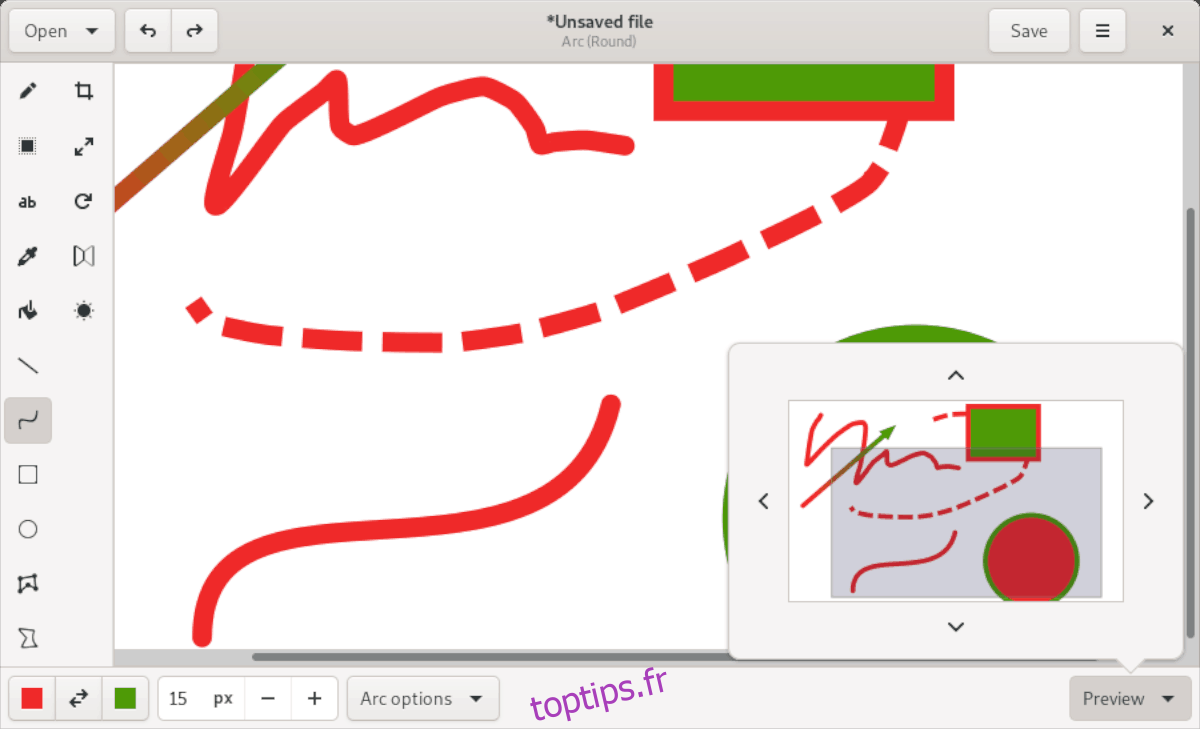
Gnome Drawing est disponible sur Arch Linux via l’AUR (Arch User Repository) et est construit à partir du code source. Bien que la compilation manuelle du code source soit fastidieuse, sa présence dans l’AUR est un atout.
Pour commencer l’installation, vous devez installer les paquets Git et Base-devel, qui sont indispensables pour interagir avec l’AUR. Installez ces paquets avec la commande Pacman :
sudo pacman -S git base-devel
Après l’installation de Git et Base-devel, vous devez installer l’assistant AUR Trizen, qui automatise l’installation des programmes AUR. L’utilisation de Trizen est recommandée pour Gnome Drawing, car la résolution manuelle des dépendances peut être complexe et déroutante. Installez Trizen avec les commandes suivantes :
git clone https://aur.archlinux.org/trizen.git cd trizen makepkg -sri
Une fois Trizen installé sur votre PC Arch Linux, le plus difficile est fait. Vous pouvez maintenant utiliser Trizen pour installer Gnome Drawing à partir de l’AUR !
trizen -S drawing-git
Procédure d’installation sur Fedora Linux / OpenSUSE
Malheureusement, il n’existe actuellement aucun paquet RPM pour Gnome Drawing sur Fedora Linux ou OpenSUSE Linux. Si vous utilisez l’un de ces deux systèmes d’exploitation, vous devez suivre les instructions d’installation des paquets Snap ou Flatpak présentées ci-dessous.
Procédure d’installation du paquet Snap
Gnome Drawing est disponible sous forme de paquet Snap dans l’Ubuntu Snap Store. Si votre système Linux prend en charge le format Snap, vous pourrez installer l’application très rapidement.
Pour installer Gnome Drawing via Snap, commencez par configurer le runtime Snapd en suivant notre guide dédié. Ensuite, exécutez la commande `snap install` ci-dessous pour installer l’application :
sudo snap install drawing
Procédure d’installation Flatpak
Selon les développeurs, Flatpak est la méthode privilégiée pour distribuer Gnome Drawing. Cela est logique car Flatpak est conçu pour Gnome et permet de faire fonctionner l’application sur presque tous les environnements de bureau Gnome sans effort.
Pour installer Gnome Drawing via Flatpak sur votre PC Linux, suivez notre guide pour configurer l’environnement d’exécution Flatpak. Ensuite, utilisez les commandes ci-dessous pour installer l’application :
flatpak remote-add --if-not-exists flathub https://flathub.org/repo/flathub.flatpakrepo flatpak install flathub com.github.maoschanz.drawing